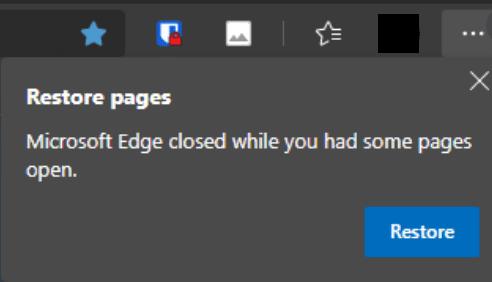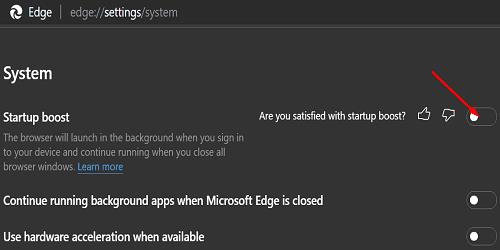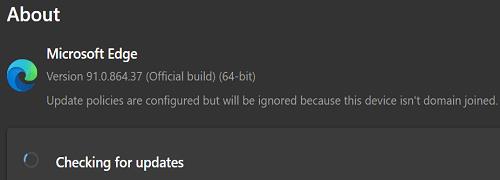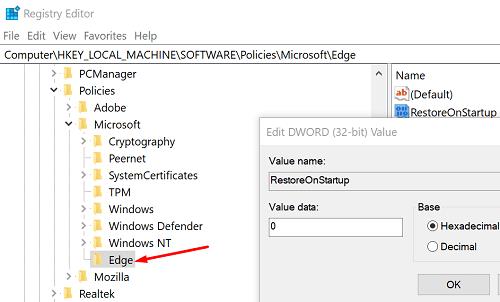Suvremeni računalni programi osmišljeni su oko ideje jednostavnosti korištenja. Njihovi algoritmi pokušavaju predvidjeti i predvidjeti vaše ponašanje, buduće radnje i potrebe. Zato se od vas traži da vratite svoje Microsoft Edge stranice nakon što se preglednik neočekivano zatvori ili sruši. Pa, mnogi korisnici zapravo mrze te obavijesti i rado bi ih onemogućili. Ako želite spriječiti Edge da od vas traži vraćanje stranica, slijedite dolje navedene korake.
Kako mogu natjerati Edge da me prestane tražiti da vratim stranice?
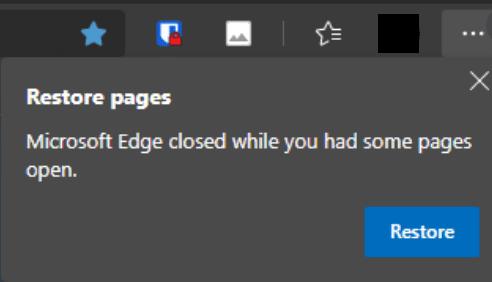
Zatvorite preglednik ili pritisnite Esc
Ako ste u žurbi i želite se što prije riješiti obavijesti, jednostavno zatvorite preglednik. Zatim ponovno pokrenite Edge i provjerite je li poruka "Vrati stranice" nestala. Alternativno, također možete pritisnuti tipku Escape bez nužnog zatvaranja preglednika.
Sljedeći put kada zatvorite Edge, provjerite jeste li to učinili ispravno. Upotrijebite gumb X ili pritisnite Alt + F4 da zatvorite preglednik prije nego što se odjavite.
Ako Edge gura ove obavijesti svaki put kada pokrenete preglednik, najvjerojatnije je ovo greška. Sigurni smo da će ga Microsoft uskoro zakrpiti.
Onemogućite Pojačavanje pri pokretanju
Pokrenite Edge i kliknite Više opcija (tri točke).
Zatim idite na Postavke i odaberite Sustav .
Pronađite opciju Startup Boost i isključite je.
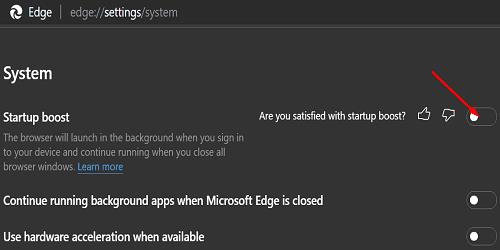
Ažurirajte Edge
Korisnici se već duže vrijeme žale na dosadnu i gotovo nametljivu poruku "Vrati stranice". Neka od nedavnih ažuriranja Edgea uključuju specifične izmjene koje ciljaju ove upite. Dakle, kliknite Više opcija , idite na Pomoć i povratne informacije, a zatim kliknite O Edgeu da provjerite ima li ažuriranja.
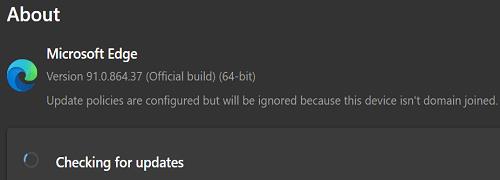
Onemogućite ključ registra RestoreOnStartup
Također možete podesiti svoj registar i onemogućiti funkciju koja automatski vraća stranice koje se nisu ispravno zatvorile.
Upišite regedit u polje Windows Search i dvaput kliknite na uređivač registra.
Zatim idite na
HKEY_LOCAL_MACHINE\SOFTWARE\Policies\Microsoft\Edge
Pronađite unos RestoreOnStartup i dvaput ga kliknite.
Uredite njegovu vrijednost od 1 do 0 (nula).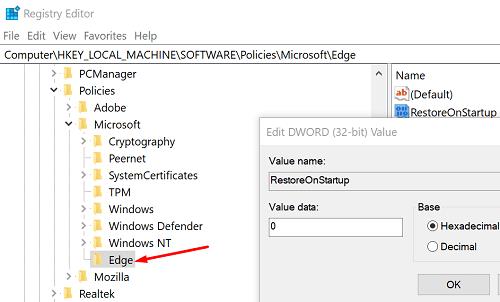
Ponovno pokrenite Edge i provjerite rezultate.
⇒ Napomena : Ako gore navedeni ključevi i unosi nisu vidljivi pod Policies\Microsoft, morate ih ručno kreirati.
Zaključak
Ako Edge prikaže poruku "Vrati stranice", to znači da se preglednik nije ispravno zatvorio. Dakle, provjerite jeste li ga ispravno zatvorili klikom na opciju X ili pritiskom na Alt + F4 prije nego što se odjavite. Ako sumnjate da je ovo greška, isključite Startup Boost i ažurirajte preglednik. Jesu li vam ovi savjeti pomogli riješiti problem? Javite nam u komentarima ispod.
Promjene će biti primjenjive čim ponovno pokrenete Microsoft Edge. Ali ponekad se primjenjuje samo kada ponovno pokrenete računalo.